Видалення адміністратора в Windows 10
Далеко не завжди облікові записи на комп'ютері під керуванням Windows повинні мати повноваження адміністратора. У сьогоднішньому керівництві ми пояснимо, як видаляти аккаунт адміністратора на ОС Windows 10.
зміст
Як випливає відключати адміністратора
Однією з особливостей нової версії операційної системи від Microsoft є два типи облікових записів: локальна, яка використовується ще з часів Windows 95, і онлайн-аккаунт, що є одним з нововведень «десятки». Обидва варіанти мають роздільними повноваженнями адміністратора, тому і відключати їх потрібно для кожної окремо. Почнемо з більш поширеного локального варіанту.
Варіант 1: Локальний аккаунт
Видалення адміністратора на локальному акаунті на увазі видалення самої облікового запису, тому перед початком процедур переконайтеся, що друга учеткі присутній в системі, і ви залягання саме під нею. Якщо такої не виявиться, її потрібно створити і видати повноваження адміністратора, оскільки маніпуляції з акаунтами доступні тільки в такому випадку.
Детальніше:
Створення нових локальних користувачів в Windows 10
Отримання прав Адміністратора на комп'ютері з Windows 10
Після цього можна переходити безпосередньо до видалення.
- Відкрийте «Панель управління» (наприклад, знайдіть її через «Пошук»), перейдіть на великі значки і клацніть по пункту «Облікові записи користувачів».
- Скористайтеся пунктом «Управління іншим обліковим записом».
- Виберіть в списку аккаунт, який хочете видалити.
- Клацніть по посиланню «Видалити обліковий запис».
![Почати видалення облікового запису для видалення адміністратора в Windows 10]()
Вам буде запропоновано зберегти або видалити файли старої учеткі. Якщо в документах, що видаляється користувача є важливі дані, то рекомендуємо скористатися варіантом «Зберегти файли». Якщо дані більше не потрібні, натисніть на кнопку «Видалити файли». - Підтвердіть остаточне стирання аккаунта натисканням на кнопку «Видалення облікового запису».

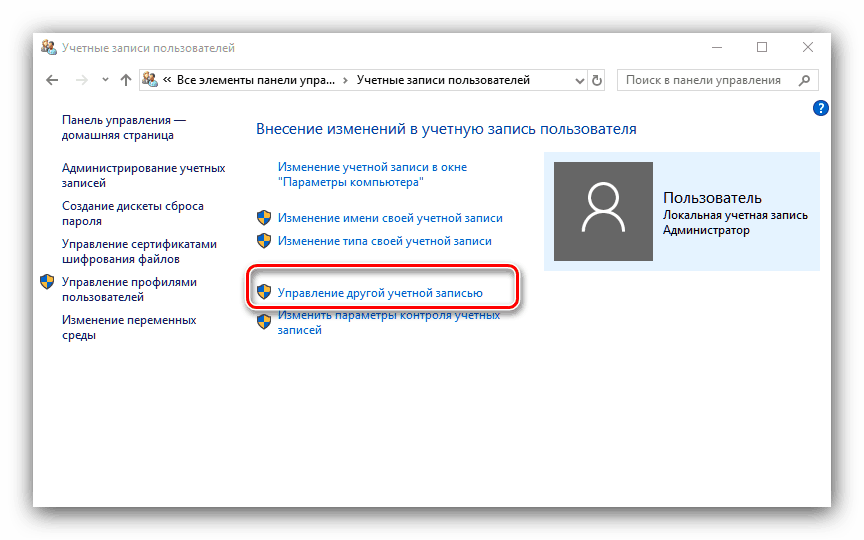

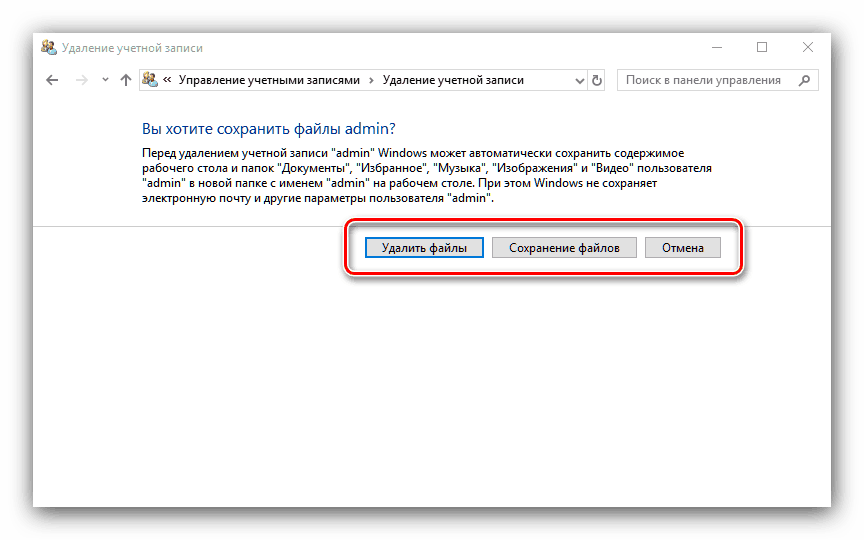
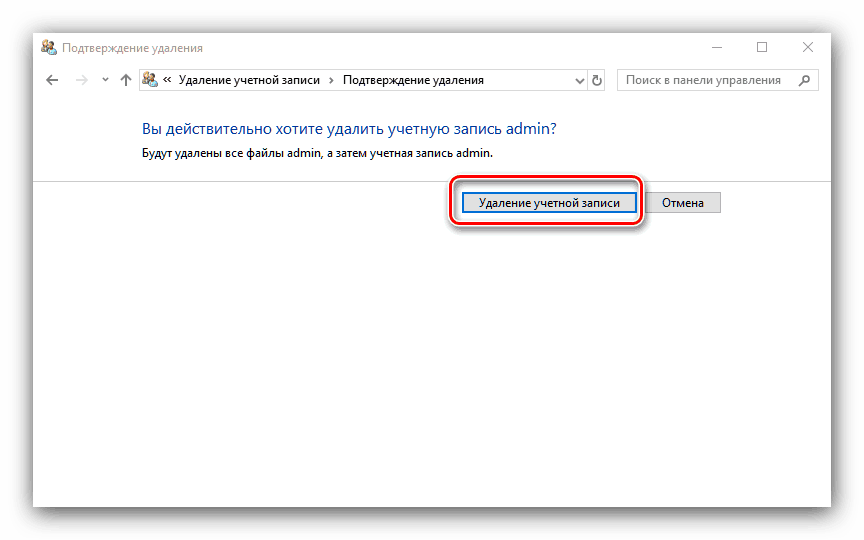
Готово - адміністратор буде видалений з системи.
Варіант 2: Обліковий запис Microsoft
Видалення адміністраторській облікового запису Microsoft практично нічим не відрізняється від стирання локального облікового запису, але має ряд особливостей. По-перше, другу учетку, вже онлайн, створювати не потрібно - для вирішення поставленого завдання досить і локальною. По-друге, що видаляється аккаунт Майкрософт може бути прив'язаний до сервісів і додатків компанії ( Skype , OneNote, Office 365), і його видалення із системи, швидше за все, порушить доступ до цих продуктів. В іншому ж процедура ідентична першим варіантом, хіба що на кроці 3 слід вибрати обліковий запис Microsoft. 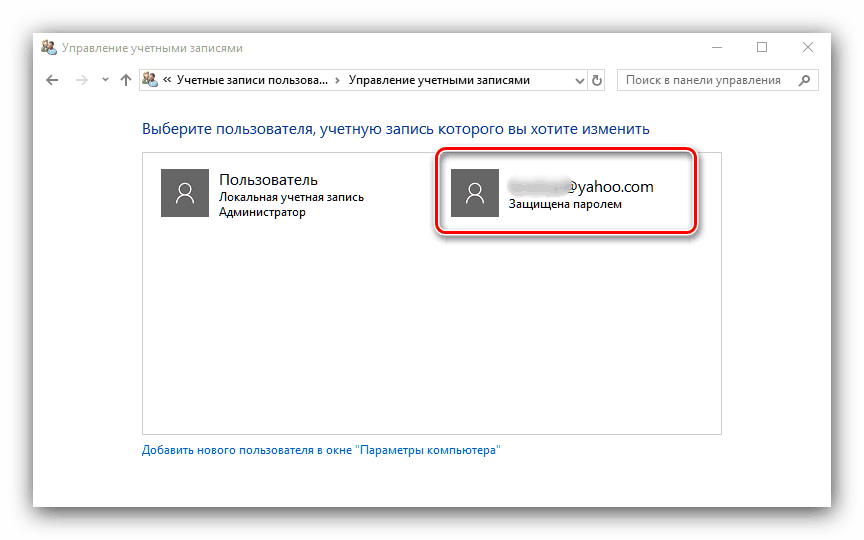
Як бачимо, видалення адміністратора в Windows 10 не є проблемою, але може спричинити за собою втрату важливих даних.
